Logic Pro 使用手册
- 欢迎使用
-
- 触控栏快捷键
-
-
- 词汇表
- 版权

在 Logic Pro 中使用运音法集编辑器
运音法集编辑器可用于创建复杂的键位切换和控制器切换定义,以及定义输出变换,这可实现与第三方采样库的兼容性。你还可以使用运音法集编辑器为已分配运音法 ID 到采样群组但不具有预配置运音法的乐器创建运音法集。例如,部分采样器乐器附带了预配置的特定样本组,可通过运音法 ID 识别,但不具有预配置的运音法集。请参阅Logic Pro 中的采样器运音法处理。
运音法集编辑器由三个面板组成:运音法、切换和输出。
运音法面板
运音法面板是可定义特定运音法的位置,包括其名称和 ID。在此处定义的运音法构成了插件标头和各种编辑器中的运音法菜单。
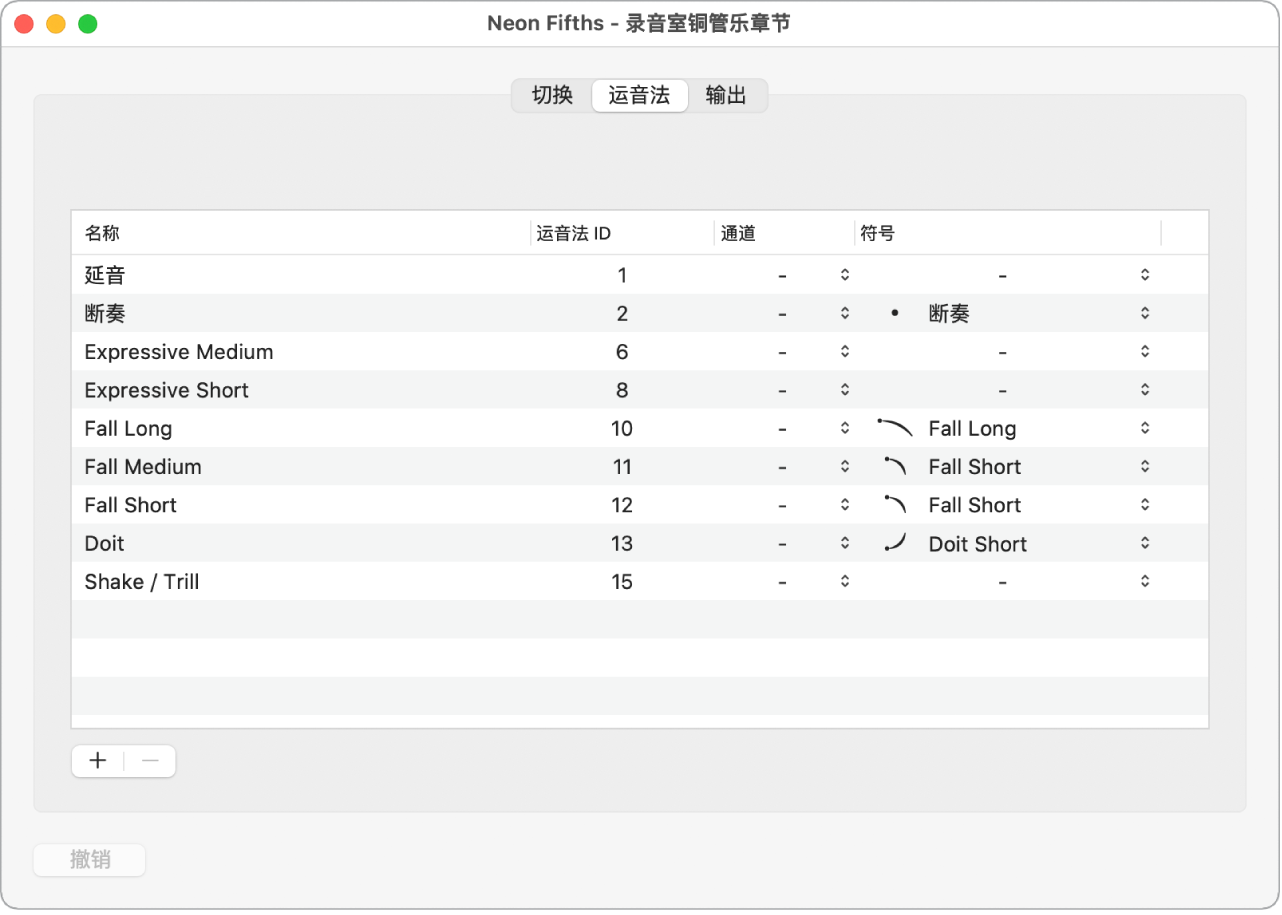
你可以将运音法设定为由 MIDI 通道而不是运音法 ID 触发。在乐器的 MIDI 通道用于控制附加属性时,此功能很有用。
运音法面板包含显示以下参数的表格:
“名称”栏: 在此栏中键入运音法的名称。
“运音法 ID”栏: 为运音法键入运音法 ID 的数字。 对于针对群组选择而使用运音法 ID 的基于采样器的乐器,选取对应的运音法 ID。对于任何其他乐器,需要在输出页面定义输出变换(将运音法转换回键位切换),并且 ID 具有任意性。
“通道”弹出式菜单: 为运音法选取 MIDI 通道,或者为所有 MIDI 通道选取“-”。
“符号”弹出式菜单: 选取一个乐谱符号来表示乐谱编辑器中的运音法。
“复原”按钮: 将针对运音法所做的任何更改复原到其存储的状态。
加号和减号按钮: 使用这些按钮来创建和移除运音法。
切换面板
切换面板是你为每个运音法创建和自定键位切换和控制器切换分配的地方。你可以确定用于切换的 MIDI 信息类型,要使用 MIDI 信息中的哪个值,而且还可以指定切换触发时的运音法行为。
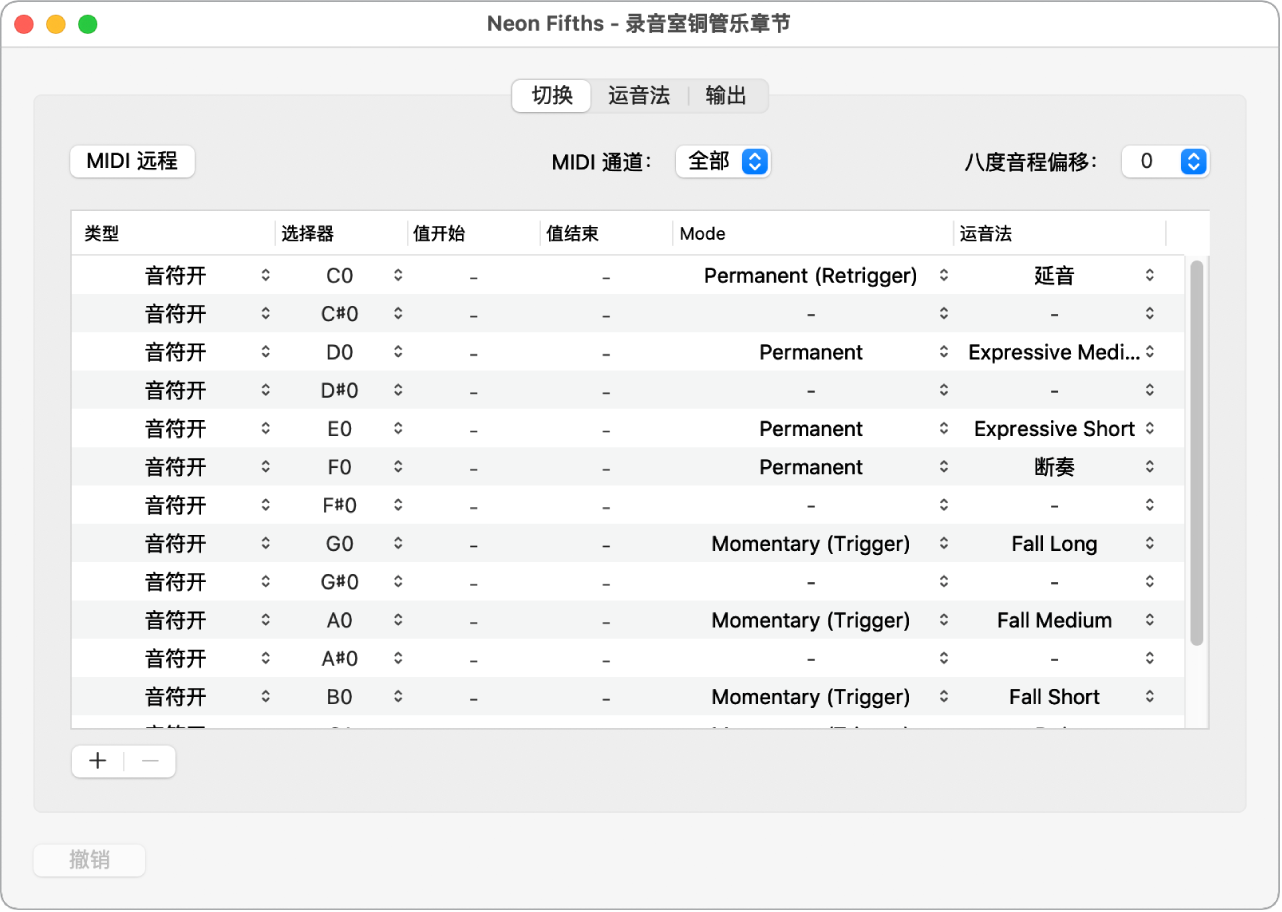
它包括了以下控制:
“MIDI 远程”按钮: 此按钮必须为活跃状态以使你的运音法切换响应已定义的 MIDI 信息。 如果“MIDI 远程”关闭,你不能使用连接的 MIDI 设备远程控制运音法切换。例如,在使用全键盘范围实时弹奏乐器时,为了不意外切换运音法,你不妨关闭“MIDI 远程”。
“MIDI 通道”弹出式菜单: 为所有的键位切换设定特定的 MIDI 通道。 如果你有一个用于键位切换的专用键盘,或你希望将键位切换限定于特殊的 MIDI 通道,此功能很有用。
“八度音程偏移”弹出式菜单: 为用于键位切换的八度音程设定偏移。 你可以将偏移设定为最多增加或减少十个八度音程。这可能对于低音乐器来说很有用,因为键位切换通常设为非常低的八度音程,使用低音乐器时,你不妨将键位切换移至更高的八度音程,而将更低的八度音程保留以供自由弹奏。
这三个切换控制可在“切换”面板中本地设定,也可全局设定以影响带有运音法的所有乐器如何操作。若要确定这些设置为本地还是全局,请参阅运音法切换。
控制下方是一个表格,显示了每个运音法和以下参数:
“类型”弹出式菜单: 选取用于激活运音法的特定 MIDI 信息类型。 “音符开”是用于触发运音法的标准 MIDI 信息,但也支持“音符关”、“复音触后响应”、“控制器”、“音色”(音色更改)、“触后响应”、“弯音”和“力度”。
“选择器”弹出式菜单: 确定“类型”栏中选择的哪个特定 MIDI 信息值触发运音法。 例如,如果你在“类型”栏中选取了“音符开”,表示你在此处为键位切换选取了特定的音符。如果在“类型”栏中选取了“控制器”,则为选取了特定的控制器数字。如果在“类型”栏中选取了“音色”、“触后响应”或“弯音”,则不会有“选择器”值。
“值开始”滑块: 定义控制器切换的范围的最低值。“音符开/关”信息与力度值相关。
“值结束”滑块: 定义控制器切换的范围的最高值。“音符开/关”信息与力度值相关。
“模式”弹出式菜单: 选择不同的切换模式。 这些不同切换模式的存在是为了支持你弹奏风格和特殊运音法功能中的变奏。
永久: 切换到所选运音法,之后将用于所有后续音符,直到另一个运音法被选定。 这对主(标准)运音法很有用,例如,延音、断奏和其他常见的弹奏技巧。
永久(重新触发): 停止当前发音音符,并立即使用新选择的运音法重新触发。 新运音法将用于所有后续音符,直到另一个运音法被选定。
永久(触发): 立即将新选择的运音法应用到当前弹奏的音符。 切换被取消选择时,所有音符将停止。这对触发音乐乐句结尾的降音、doit 等很有用。
瞬时: 仅当切换位于其定义的值范围内时,激活键位切换。 对于“音符开”或“音符关”运音法来说,这意味着仅当键分别被按下或松开时才会切换运音法。对于控制器来说,只有值位于值开始和结束范围内时才会选择运音法。当你只想将运音法用于一个音符或如轰鸣、颤音等很短的乐章时,此功能很有用。
瞬时(重新触发): 停止当前音符,并在切换位于其定义的值范围内时使用所选运音法立即触发。 对于“音符开”或“音符关”运音法来说,这意味着仅当键分别被按下或松开时才会切换运音法。对于控制器来说,只有值位于值开始和结束范围内时才会选择运音法。
瞬时(触发): 在切换位于其定义的值范围内时,立即将新选择的运音法应用到当前弹奏的音符。 切换被取消选择时,所有音符将停止。这对触发音乐乐句结尾的降音、doit 等很有用。
开关: 当使用切换时激活所选运音法。当再次使用切换时,它会重新激活上一个运音法。 当你想要在两个运音法间切换时很有用,例如,在延音音符和手掌闷音间切换。
切换(重新触发): 停止当前发音音符,并立即使用新选择的运音法重新触发。 当再次使用切换时,它会重新激活上一个运音法。
切换(触发): 立即将新选择的运音法应用到当前弹奏的音符。 切换被取消选择时,所有音符将停止。这对触发音乐乐句结尾的降音、doit 等很有用。
“运音法”弹出式菜单: 从可用运音法中选取。 你可以多次使用同一个运音法,每一个由不同的状态或选择器触发,具有不同的值范围。
“复原”按钮: 将针对切换所做的任何更改复原到其存储的状态。
加号和减号按钮: 使用这些按钮来创建和移除切换。
“输出”面板
对于不支持直接使用运音法 ID 的乐器,你可以使用“输出”面板定义在特定乐器中访问运音法的方式。输出运音法大部分是键位切换。部分第三方采样器乐器也将控制器用作切换。
你可以在“输出”面板中定义运音法的输出触发器,这意味着你可以结合没有预配置的“运音法集”的第三方资源库使用触发器。由于输出触发器独立于切换而存在,因此它们可以用于在不同的资源库中创建具有相同切换的设置。
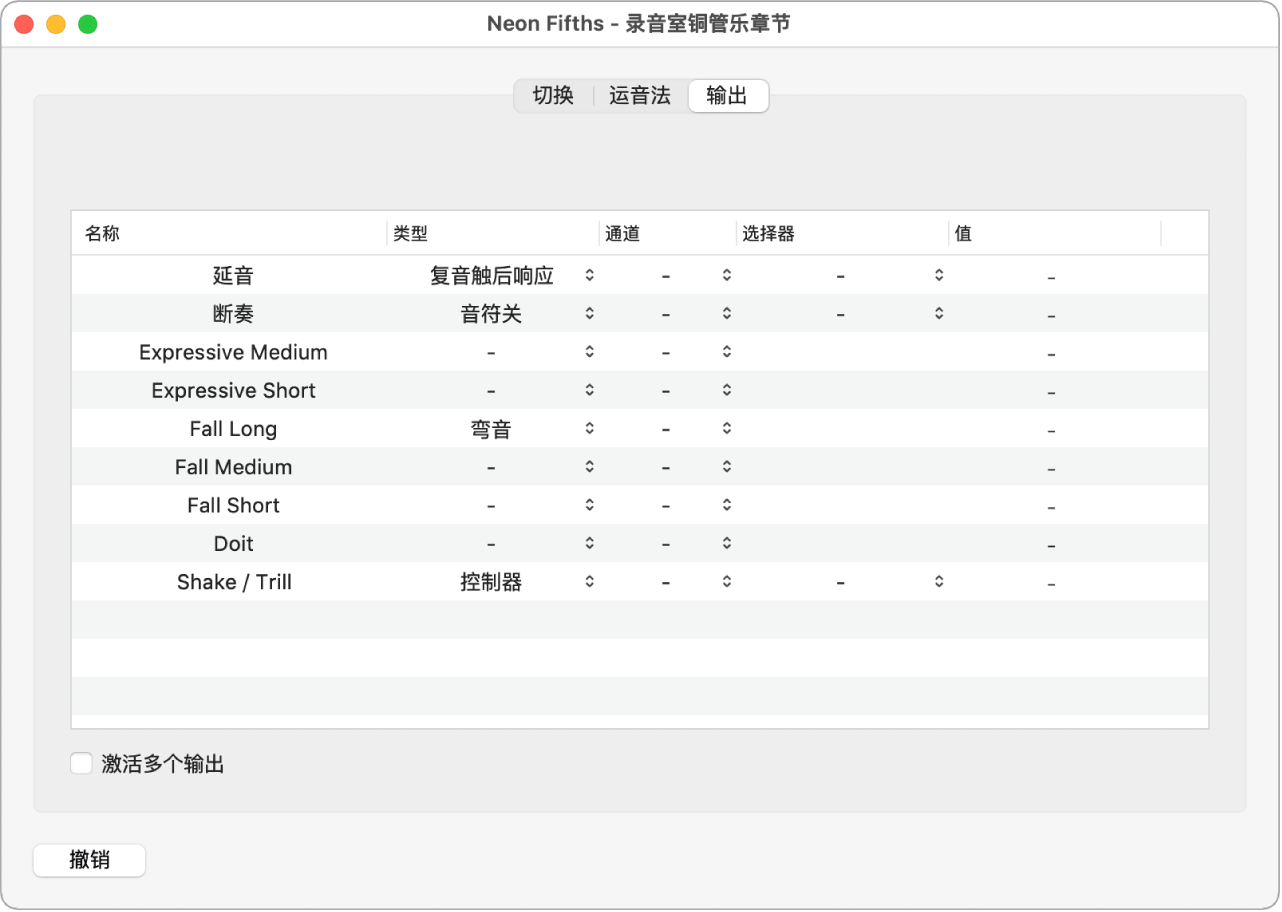
“输出”面板包括了一个表格,显示了每个运音法和以下参数:
“名称”栏: 显示运音法的名称。
“类型”弹出式菜单: 选取用于激活运音法的特定 MIDI 信息类型。 “音符开”是用于触发运音法的标准 MIDI 信息,但也支持“音符关”、“复音触后响应”、“控制器”、“音色”(音色更改)、“触后响应”和“弯音”。
“通道”弹出式菜单: 为运音法选取 MIDI 通道,或者为所有 MIDI 通道选取“-”。 当第三方采样库为运音法使用特定 MIDI 通道时,此功能很有用。
“选择器”弹出式菜单: 确定“类型”栏中选择的哪个特定 MIDI 信息值触发运音法。 例如,如果你在“类型”栏中选取了“音符开”,表示你在此处为键位切换选取了特定的音符。如果在“类型”栏中选取了“控制器”,则为选取了特定的控制器数字。
“值开始”滑块: 定义控制器切换的范围的最低值。
“值结束”滑块: 定义控制器切换的范围的最高值。
“激活多个输出”复选框: 定义多达三个可以发送到乐器的 MIDI 信息,以激活运音法。 例如,乐器可能需要一个 MIDI 信息以选取类别和另个一 MIDI 信息以在该类别内选取运音法,对于这样的乐器,此复选框可能很有用。
“复原”按钮: 将针对输出分配所做的任何更改复原到其存储的状态。
选取运音法集
在 Logic Pro 轨道检查器中,从“运音法集”弹出式菜单中选取“运音法集”。
打开运音法集编辑器
在 Logic Pro 轨道检查器中,从“运音法集”弹出式菜单中选取“编辑”。
创建新运音法
在 Logic Pro 的“运音法”面板中,点按运音法集编辑器窗口左下方的“+”按钮。
移除运音法
在 Logic Pro 的“运音法”面板中,选择运音法并点按运音法集编辑器窗口左下方的“-”按钮。
复原为上次存储的运音法版本
在 Logic Pro 中,点按运音法集编辑器窗口左下方的“复原”按钮。